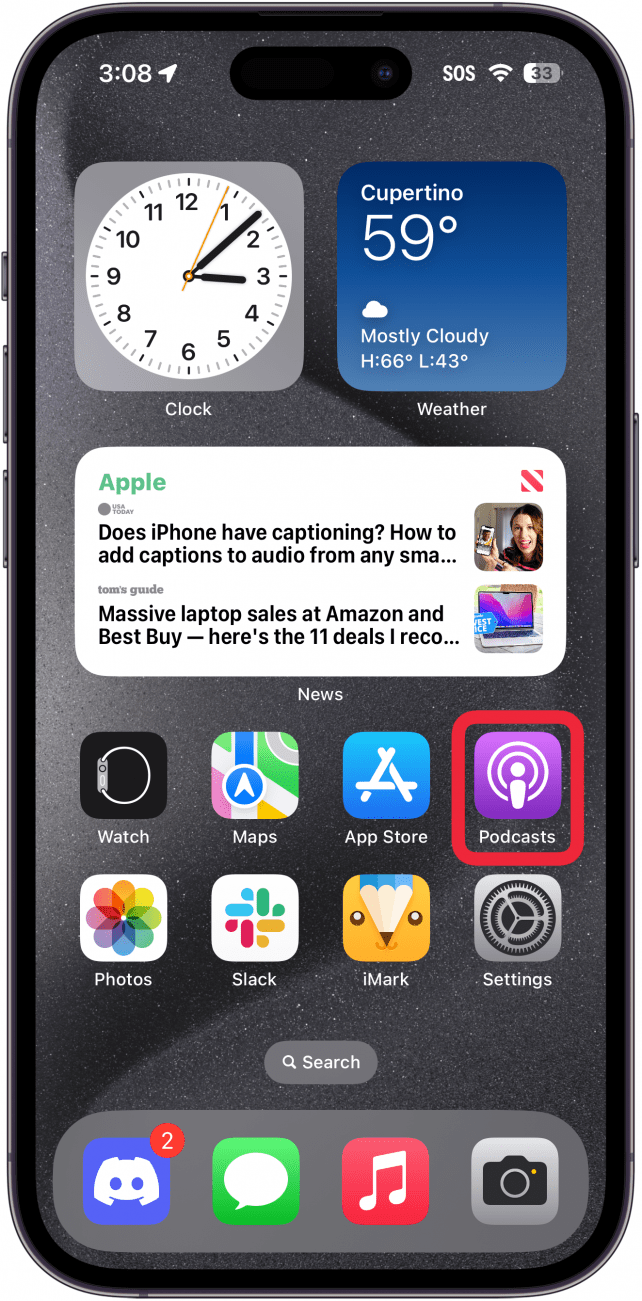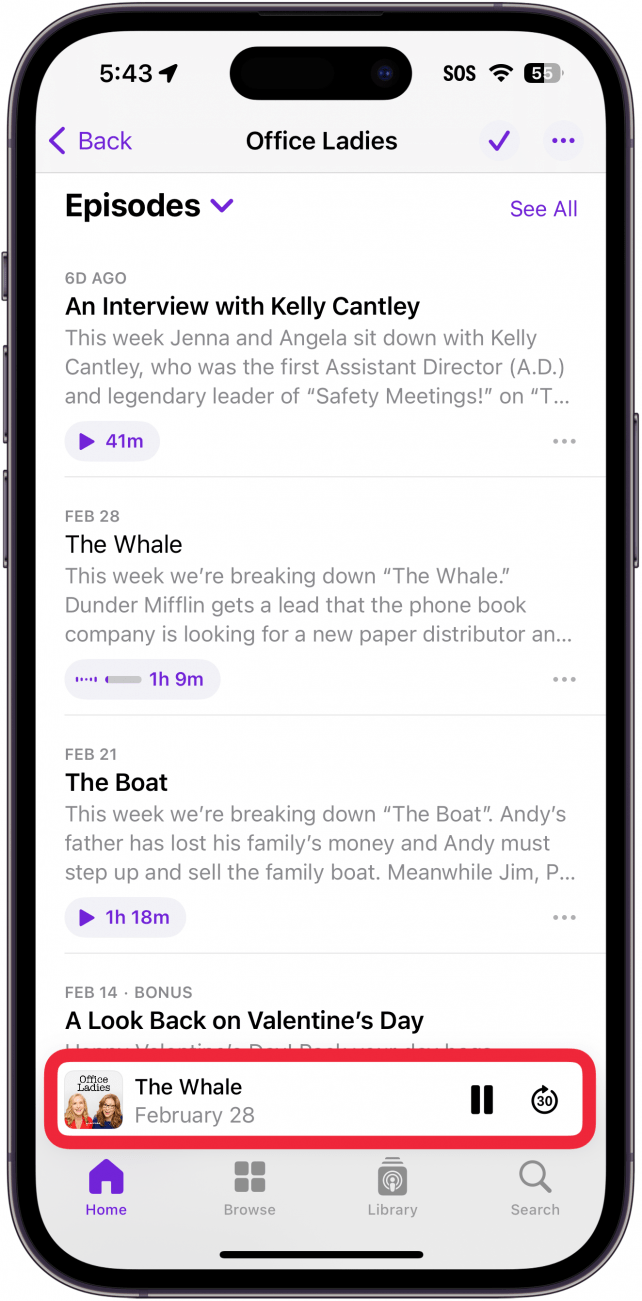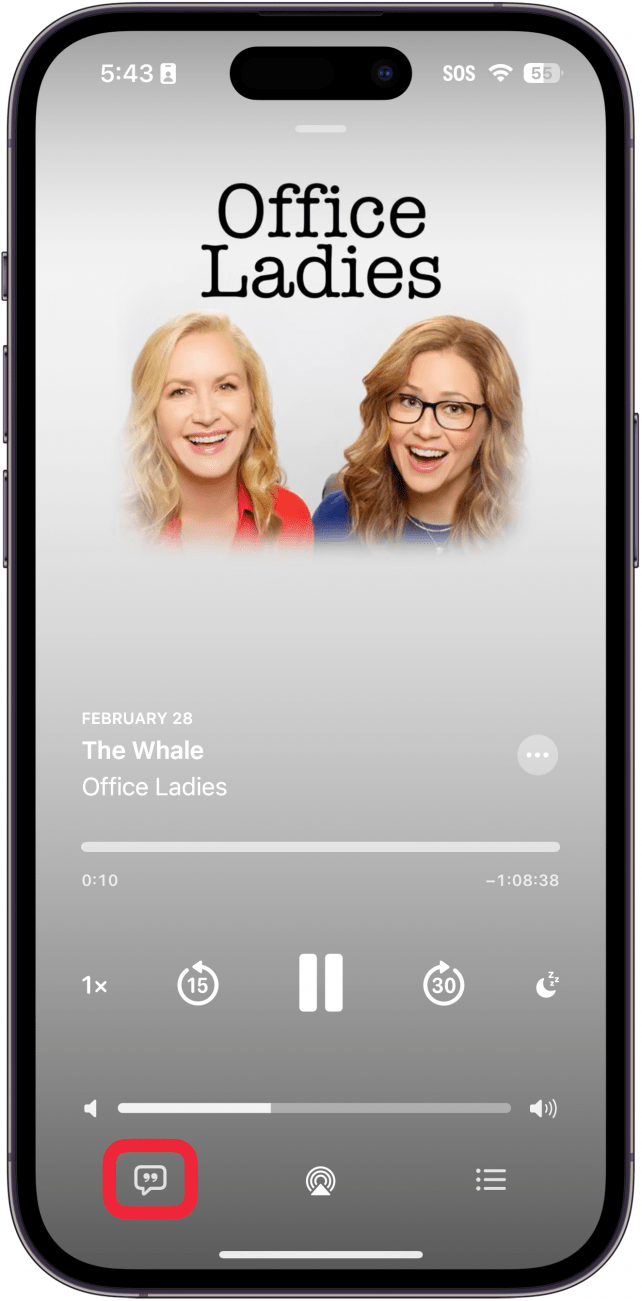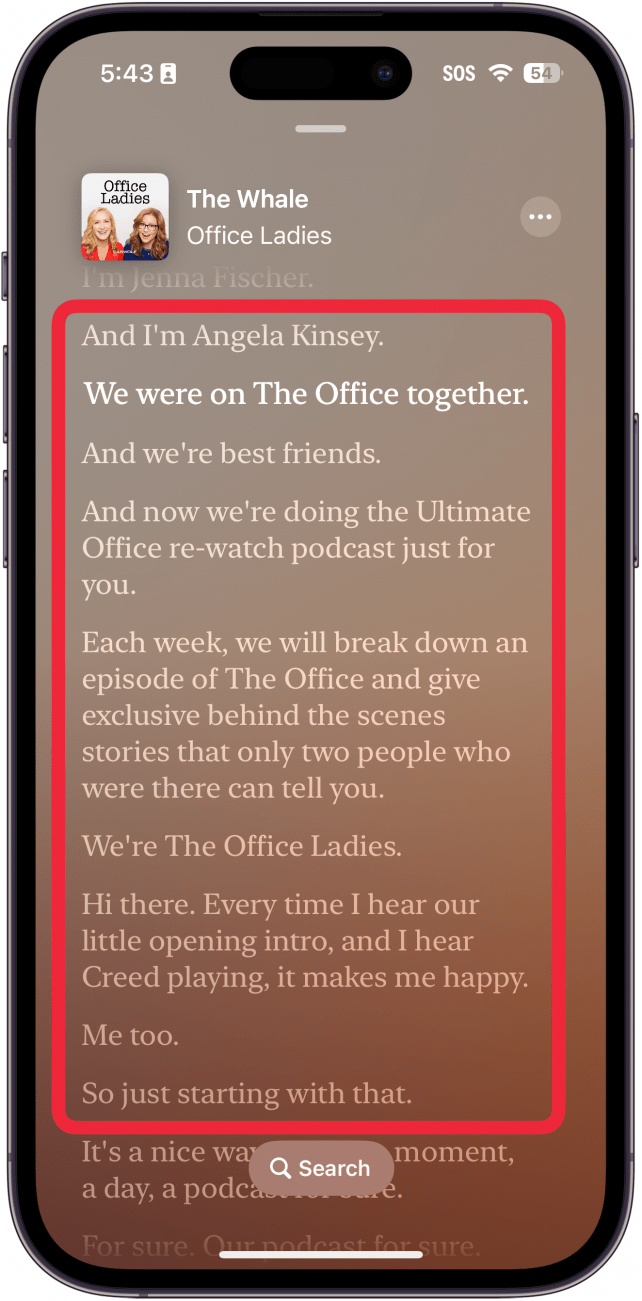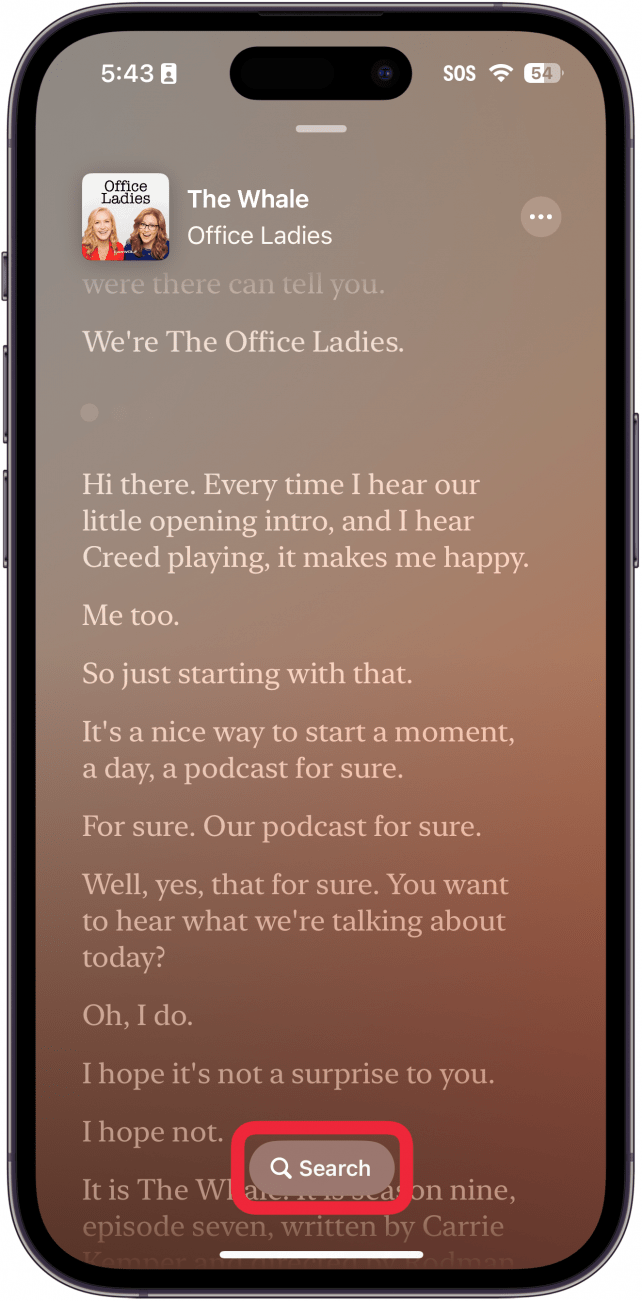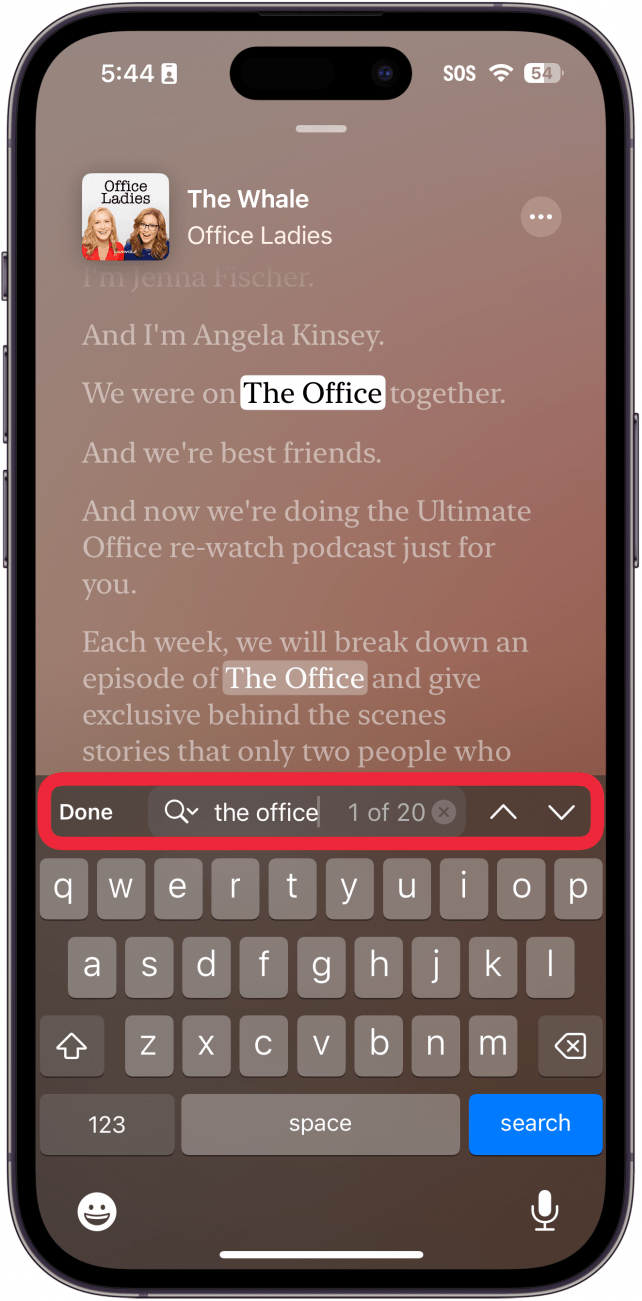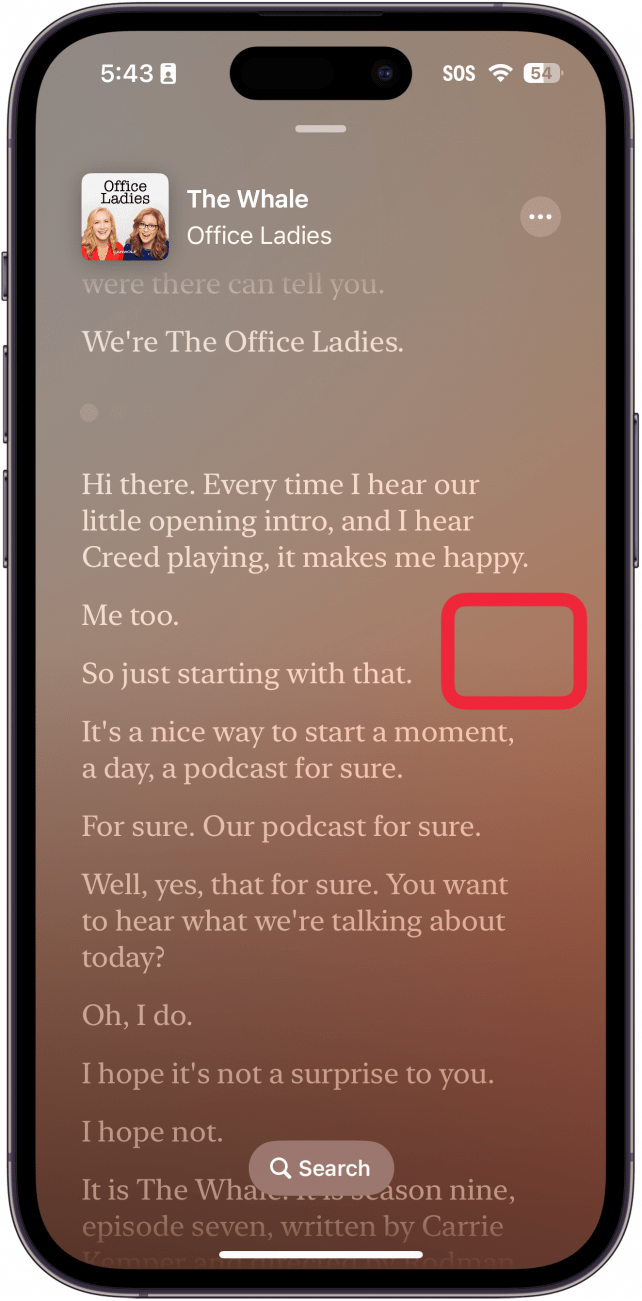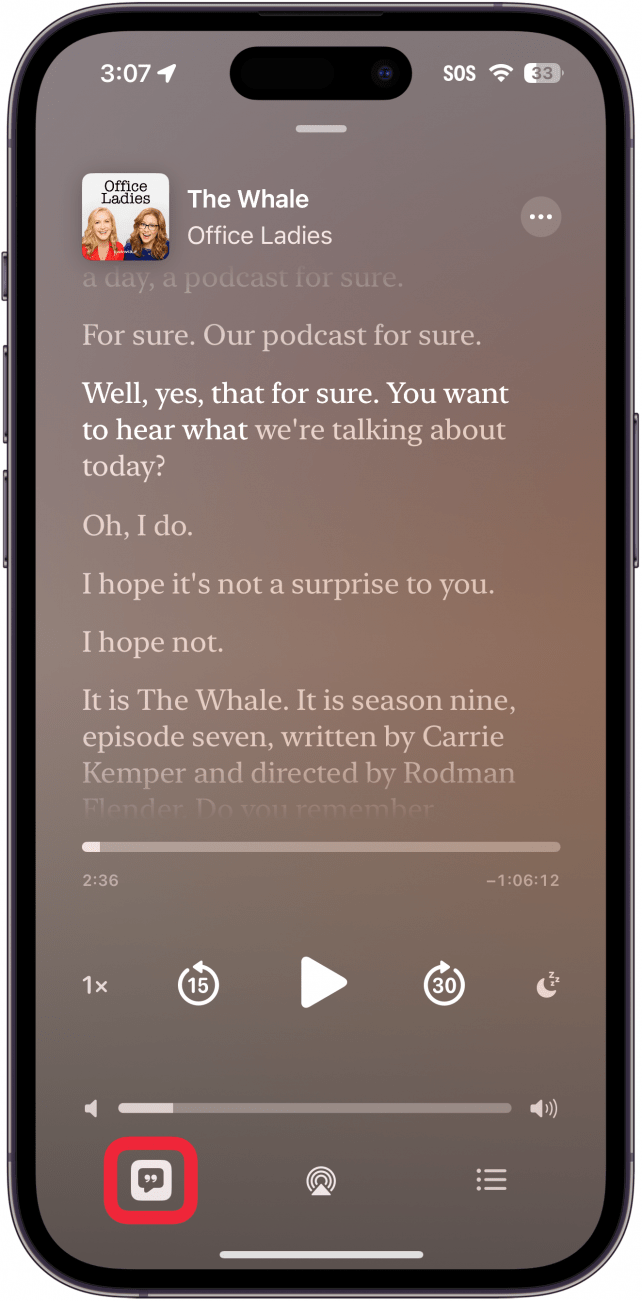Sie möchten ein Transkript Ihres Lieblingspodcasts lesen, während Sie ihn anhören? Mit dem neuesten iOS-Update bietet Apple Podcasts jetzt Podcast-Transkripte an. Hier erfahren Sie, wie Sie diese hilfreiche neue Funktion nutzen können.
Warum Sie diesen Tipp lieben werden:
- Gehörlose und schwerhörige Podcast-Fans können jetzt ein Transkript ihrer Lieblingssendungen lesen.
- Lesen Sie ein Transkript eines Podcasts, um sich beim Zuhören zu konzentrieren.
- Nutzen Sie ein Transkript, um nach bestimmten Momenten in einem Podcast zu suchen.
So finden Sie Apple Podcast-Transkripte
Systemvoraussetzungen
*Dieser Tipp funktioniert auf iPhones mit iOS 17.4 oder höher. Erfahren Sie, wie Sie auf die [neueste Version von iOS] aktualisieren können (https://www.iphonelife.com/content/how-to-update-to-ios-11-iphone-ipad).
Podcast-Transkripte sind unglaublich nützlich. Menschen mit einer Hörbehinderung können ihre Lieblingspodcasts jetzt problemlos genießen. Wenn Sie mehr über die neuesten iPhone-Updates erfahren möchten, sollten Sie sich für unseren kostenlosenTipp des Tages Newsletter. Im Folgenden erfahren Sie, wie Sie auf die neue Apple Podcasts Transkriptionsfunktion zugreifen können:
 Entdecke die versteckten Funktionen deines iPhonesErhalte täglich einen Tipp (mit Screenshots und klaren Anweisungen), damit du dein iPhone in nur einer Minute pro Tag beherrschen kannst.
Entdecke die versteckten Funktionen deines iPhonesErhalte täglich einen Tipp (mit Screenshots und klaren Anweisungen), damit du dein iPhone in nur einer Minute pro Tag beherrschen kannst.
- Öffnen Sie die Podcasts-App.

- Spielen Sie eine Episode Ihres Lieblingspodcasts ab, und tippen Sie auf die Leiste Neue Wiedergabe.

- Tippen Sie auf die Schaltfläche Transkript. Sie sieht ähnlich aus wie die Schaltfläche für den Liedtext bei der Verwendung von [Karaoke in Apple Music] (https://www.iphonelife.com/content/how-to-do-karaoke-apple-music-sing).

- Ein Transkript des Podcasts wird angezeigt, und Sie können jede Zeile mitverfolgen.

- Tippen Sie auf die Schaltfläche Suchen, um nach einem bestimmten Wort oder Satz zu suchen.

- Geben Sie das Wort oder den Satz ein und es wird in der Abschrift hervorgehoben.

- Um das Podcast-Transkript zu schließen, tippen Sie auf eine beliebige Leerstelle.

- Tippen Sie auf die Schaltfläche Transkript, um es zu schließen.

So sehen Sie Apple Podcast-Abschriften! Egal, ob Sie Probleme haben, den Podcast zu hören, oder ob Sie einfach nur mitlesen möchten, während Sie zuhören – Apple hat diese Funktion unglaublich benutzerfreundlich gestaltet. Als Nächstes erfahren Sie, wie Sie den [Podcast-Einschlaf-Timer] (https://www.iphonelife.com/content/how-to-use-sleep-timer-your-iphones-podcast-app-ios-11) verwenden.